谷歌浏览器怎么设置每次下载文件都询问位置?在谷歌浏览器中下载的文件会被默认保存在一个地方,不过有的用户每次下载的文件想要保存的位置都不同该怎么办呢?谷歌浏览器为用户提供了下载文件位置询问功能,将这个功能开启后,每次下载文件之前都会想用户询问该文件的保存位置。具体该如何操作呢?好奇的用户可以继续阅读下面分享的谷歌浏览器开启文件下载询问功能教程。
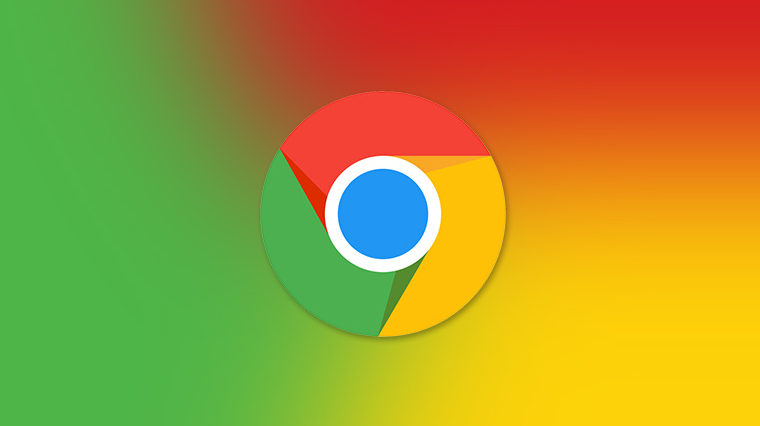
谷歌浏览器开启文件下载询问功能教程
1、首先打开谷歌浏览器,在浏览器右上角的可以看到如下图所示的“自定义及控制Google Chrome”图标,使用鼠标点击该图标(如图所示)。
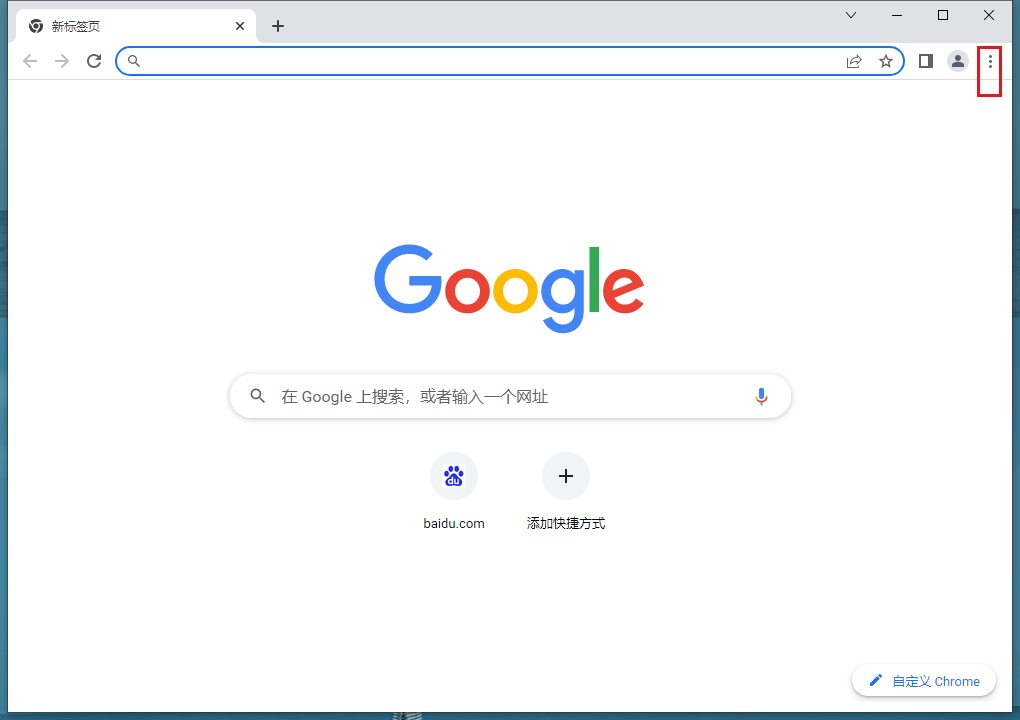
2、这时会在下方弹出谷歌浏览器的菜单窗口,在窗口中可以发现“设置”这一项,点击进入设置页面中(如图所示)。
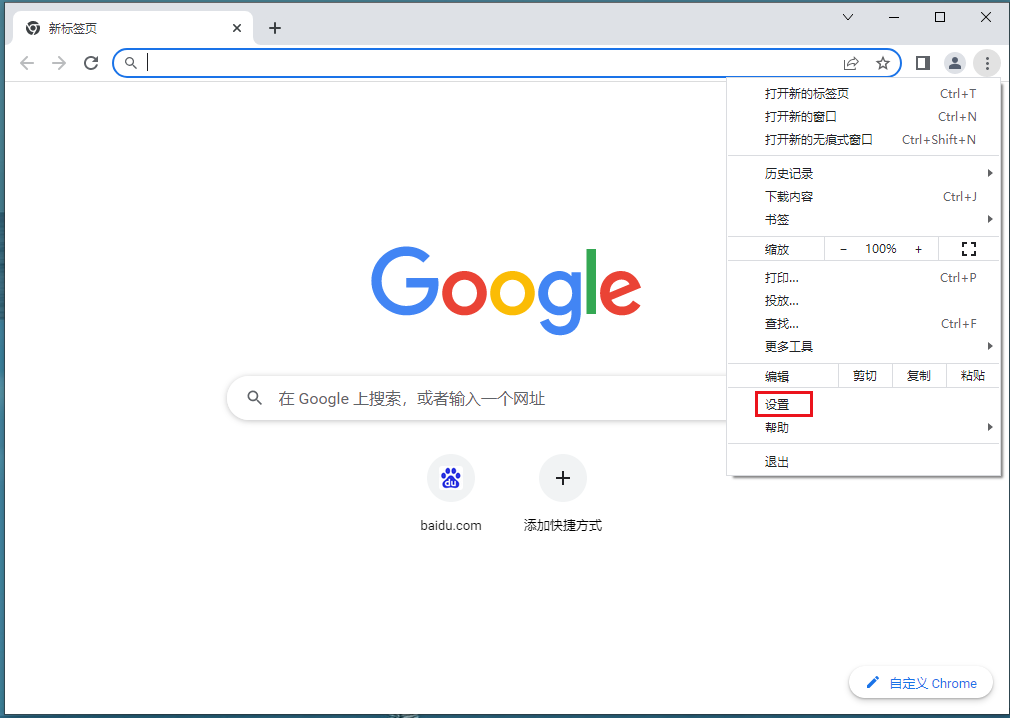
3、在设置页面中左侧点击“下载内容”这一项(如图所示)。
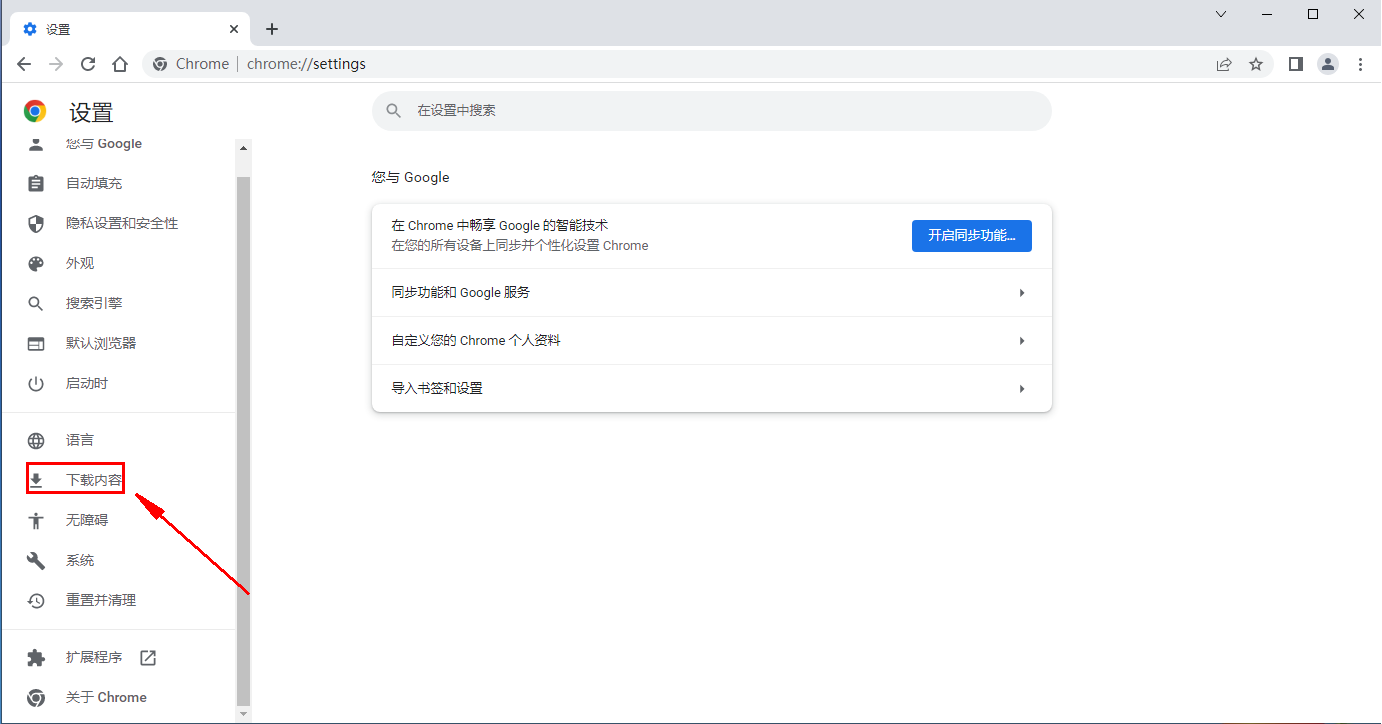
4、在下载内容一栏中可以看到“下载前询问每个文件的保存位置”这一项,我们单击其右侧的开关将其开启就可以了(如图所示)。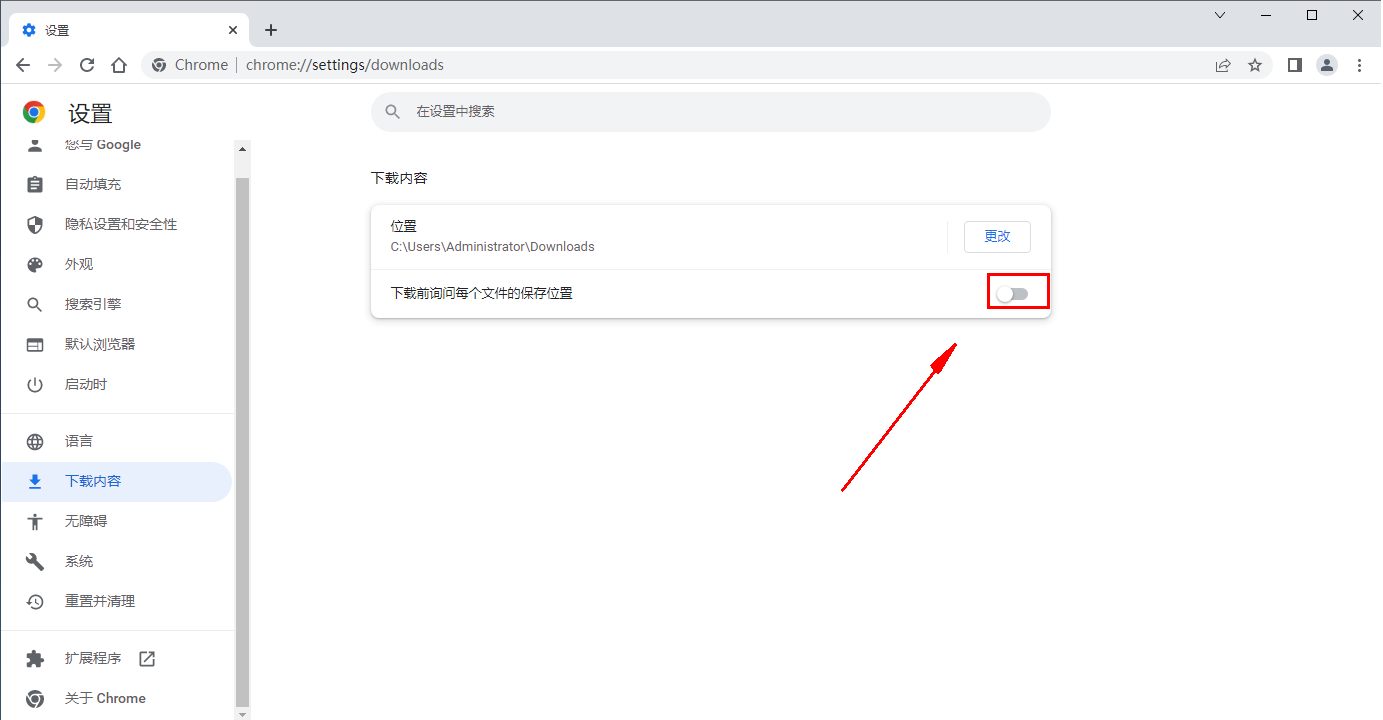
上述就是谷歌浏览器官网整理的【谷歌浏览器怎么设置每次下载文件都询问位置?谷歌浏览器开启文件下载询问功能教程】全部内容,希望能够帮助到需要的用户。



